10 Möglichkeiten, die Ladegeschwindigkeit von WordPress-Websites für Neulinge zu optimieren
Veröffentlicht: 2022-05-23Die Seitenladegeschwindigkeit beeinflusst viele wichtige Aspekte wie SEO-Ergebnisse, Benutzererfahrung und Konversionsrate.
Viele Studien zeigen, dass 80 % der Benutzer die Website verlassen, wenn die Ladezeit mehr als 3 Sekunden beträgt, was zu erheblichen Umsatzeinbußen führt.
Um die WordPress-Geschwindigkeit zu optimieren, müssen Sie nicht gut im Codieren oder Programmieren sein, wenden Sie einfach meine 10 Richtlinien unten an und die Download-Geschwindigkeit wird sich erheblich erhöhen.
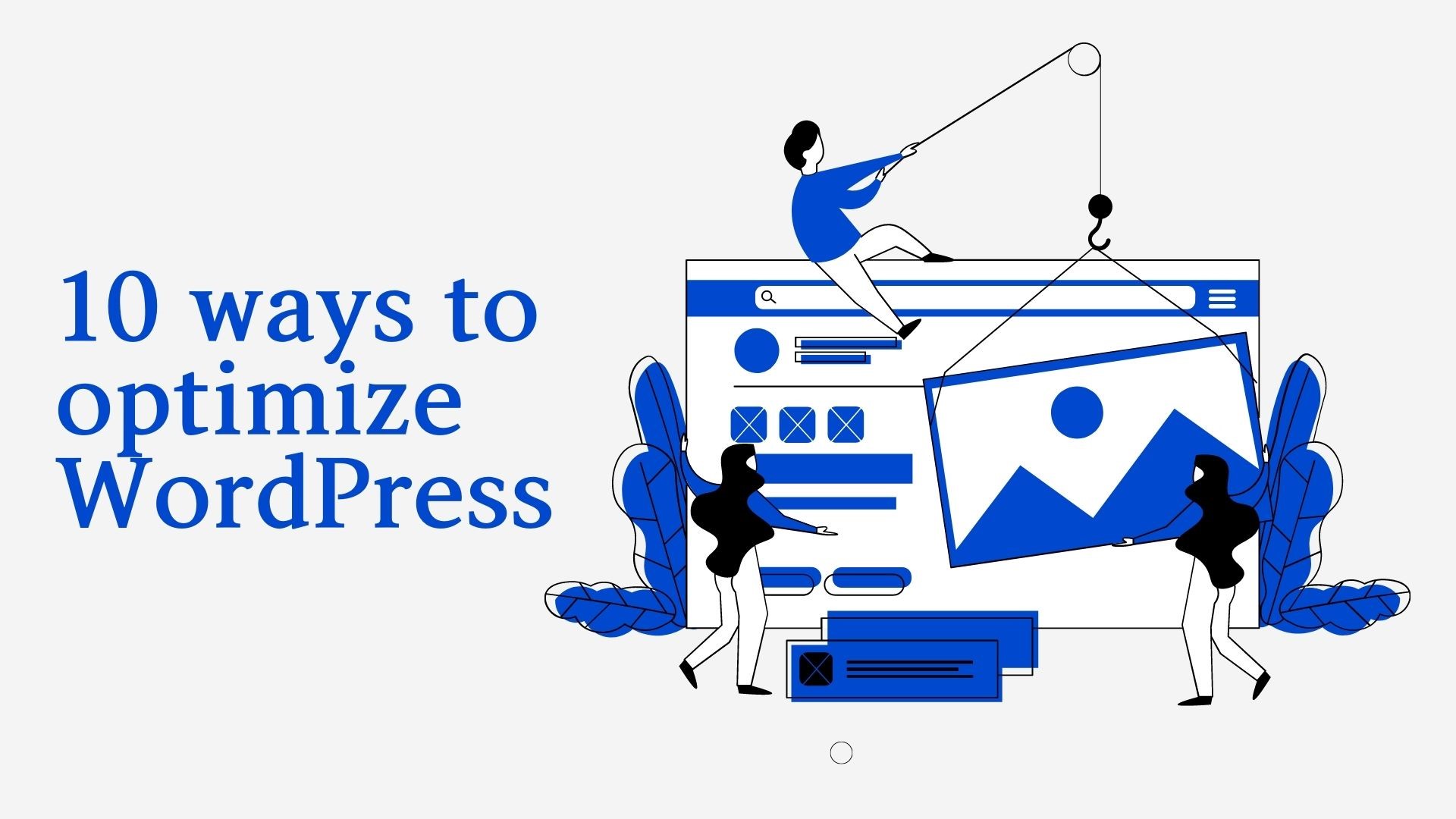
Auswahl von qualitativ hochwertigem Hosting / Server.
Das langsame Laden der Website liegt hauptsächlich daran, dass wir die eher "schwachen" Hostanbieter wählen, die zwar mit unbegrenzter Bandbreite, freier Kapazität, ... werben, aber wenn sie verwendet werden, ist das Laden extrem langsam.
Eine langsam ladende Website hat zwei Hauptgründe:
Die physischen Ressourcen für die Website sind zu schwach
Die Daten wurden nicht optimiert
Die aktuellen Methoden zur Geschwindigkeitsoptimierung sind meist auf Datenkompaktheit optimiert, können aber nicht in den physischen Server eingreifen.
Es gibt sogar einige Websites, bei denen sie ihre eigenen sehr leistungsstarken physischen Server haben und die Datenbank nicht optimieren müssen, aber dennoch Ladegeschwindigkeiten unter 1,2 Sekunden haben. Das sollte ausreichen, um zu sehen, wie der Hosting-Dienst die Download-Geschwindigkeit bereits genießt.
Hier sind meine Tipps, die Ihnen bei der Auswahl besserer Webhosting-Dienste helfen sollen.
Wenn Sie sich für Shared Hosting entscheiden
Wenn Sie gerade erst mit MMO anfangen, ist Shared Host mit Cpanel Manager die optimale Option für Sie, da es einfach zu bedienen ist und es viele leicht verständliche Anleitungen online gibt.
Sie sollten seriöse Anbieter wählen, dies ist sicher, weil ich sehe, dass viele von Ihnen darauf aus sind, billige Pakete zu kaufen, die der Host nicht verwenden kann, oder wenn die Verwendung viele Probleme hat.
Ich kann Sie ermutigen, einige Hosting-Namen zu erleben, wie z
A2hosting: A2 ist mein Lieblings-Shared-Hosting-Anbieter, im Allgemeinen sind die Kosten bei der Verlängerung im nächsten Jahr höher (131,2 USD / Jahr) als bei Hostgator oder Stablehost, aber das Swift-Paket von A2 ist sehr hochwertig. Sie kaufen das erste Jahr für 67 $ ohne Coupon und eine kostenlose Domain inklusive.
Stablehost, Hostgator, Hawkhost: Diese 2 Namen befinden sich im mittleren Segment, arbeiten stabil und halten Websites mit einem Traffic von weniger als 200.000 / Monat stand.
Wenn Sie sich für VPS (Virtual Private Server) entscheiden
Wenn Sie für eine Weile eine Website erstellen, wissen, wie man die Website entwickelt, und ein erhöhtes Verkehrsaufkommen haben, ist es wichtig, in einen besseren Server mit einer reibungslosen und schnellen Geschwindigkeit zu investieren.
Wenn Ihre Website ziemlich schwer ist und ein Traffic-Volumen von mehreren hunderttausend / Monat hat, dann ist der Wechsel zu VPS das Richtige.
VPS ist viel stärker als ein gemeinsam genutzter Host, aber im Gegenzug müssen Sie Kenntnisse über Serveroperationen haben und wissen, wie Sie ein Befehlszeilenprotokoll verwenden, um VPS zu installieren.
Aktuell gibt es sehr gute und beliebte VPS Server Anbieter wie Vultr, DigitalOcean, Linode ... und fast alle haben attraktive Coupons für neue Accounts.
Beispielsweise erhalten Sie 52 oder 32 US-Dollar für ein brandneues Vultr-Reg-Konto, DigitalOcean und Linode sind gleich. Über den Coupon können Sie ganz einfach bei google jagen.
Machen Sie sich keine Sorgen, wenn Sie nicht wissen, wie Sie Daten zu VPS verschieben, lesen Sie bitte den Artikel Verschieben von 1 Website von einem anderen Ort zu Vultr VPS gemäß Ihren Anweisungen.
Oder Sie können einfach zu Fiverr gehen, um Leute einzustellen, die Daten auf VPS verschieben. Früher habe ich den Service auf Fiverr verwendet, um VPS für einige Websites zu konfigurieren, die Kosten pro Miete betragen nur etwa 20-30 US-Dollar.
Verwenden Sie optimale Themen für die Geschwindigkeit der WordPress-Website

Wenn Sie in der Zeit des Bloggens sind, empfehle ich derzeit 2 Theme-Anbieter: Genesis (einschließlich Genesis Framework und dem dazugehörigen Child Theme) und Mythemeshop.
Nachdem Sie sich damit vertraut gemacht haben, wird es viele andere Optionen geben, zum Beispiel zu Thrive Themes zu wechseln, wie ich sie verwende.
Die beiden oben erwähnten Themes sind jedoch für Neulinge extrem einfach zu bedienen, sodass Sie auch viele schöne Oberflächen in allen Bereichen erstellen können.
Insbesondere wenn die maximale Geschwindigkeit für WordPress-Websites berücksichtigt werden soll, gehört Platz 1 immer noch zu Genesis, und Sie können weitere andere E-Commerce-WordPress-Themes bei WooVina mit Child-Themes oder Starter-Sites finden.
Sehen Sie sich die schöne Oberfläche nicht an, um sie sofort zu verwenden, da nicht sicher ist, ob sie für Ihre Codierung optimal ist
Früher habe ich WordPress gelernt und sehr oft kostenlose Themes mit schönen Oberflächen gewählt, aber später hat es viele Mängel in der Seitenladegeschwindigkeit, der SEO-Struktur, ... aufgedeckt.
Mein Rat ist also, dass Sie Mythemeshop zum Bloggen verwenden können, und für Verkaufswebsites ist die Verwendung des WooVina-Themas am besten.
Wenn Sie ernsthaft in die Website investieren möchten, sollten Sie kostenpflichtige Themen für 30 $ - 60 $ kaufen, Sie werden deutlich den Unterschied sehen, den die Premium-Themen bringen.
Es laufen viele Online-Projekte, bei denen ich Bistro Theme verwende. In diesem hochfunktionalen Tool zum Erstellen von Themen steckt eine Menge. Sehen Sie sich einige der coolen an, die Sie dazu zwingen würden, das Bistro-Thema sofort zu verwenden.
Seien Sie nicht gierig, Plugins zu installieren
Beim Erstellen einer Website verweisen Sie auf diese Website und sehen, was die Leute installieren möchten, ohne sorgfältig zu überlegen, ob das Plugin wirklich notwendig ist oder nicht. Dies führt dazu, dass bei einer einfachen Website wie diesem, meinem einfachen Blog Willtiptop, fast 20-30 Plugins vorhanden sind, die träge Situation unvermeidlich ist.
Jedes aktivierte Plugin verwendet eine Reihe von Ressourcen von Ihrem Server. Wenn der Host oder VPS stark ist, sagen Sie es nicht, aber wenn der von Ihnen gemietete Hosting-Service nur durchschnittlich ist, ist es einfach, langsam zu laden.

Wie viele Plugins sollte ein Anfänger installieren?

Ich habe einen Beitrag, in dem die 10 wichtigsten Plugins vorgestellt werden, die Sie installieren sollten, sowie die Verwendung der einzelnen Plugin-Typen und wie sie im Detail installiert werden: Beliebte WordPress-Plugin-Gruppen sind erforderlich, wenn Sie eine WordPress-Website erstellen
Das ist in Ordnung, je länger Sie die Website erstellen, desto erfahrener werden Sie sein und was wirklich notwendig ist, dann können Sie die Installation und Verwendung in Betracht ziehen.
Da ich 27 Plugins verwende, aber jedes seine eigene Funktion hat, werde ich Zeit haben, die Liste der von mir verwendeten Plugins zu teilen.
Entfernen Sie unbenutzte Plugins
Wenn Sie es redundant installiert haben oder es bereits installiert haben, aber nicht verwenden, deaktivieren Sie diese Plugins und löschen Sie es dann vollständig aus der Website-Datenbank.
Andernfalls nehmen diese deaktivierten Plugins immer noch eine gewisse Datenmenge auf und haben die Möglichkeit, die Seitenladegeschwindigkeit der Website oder des Admin-Bereichs zu beeinflussen.
Verwenden Sie die Auszugs-/Auszugsfunktion.
Was ist, wenn Sie das Standard-WordPress nicht anpassen, wird der gesamte Artikeltext + Bilder auf der gesamten Startseite ( Homepage ) und der Speicherseite ( Archivseite ) angezeigt. Dadurch wird das Laden der Homepage, der Tag-Seite, der Kategorie-Seite und anderer Archivseiten verlangsamt und die Benutzererfahrung auf der Website erheblich beeinträchtigt.
Abhängig von den von Ihnen verwendeten Designs gibt es einen Abschnitt „Designoptionen“, in dem Sie den Abschnitt „Beitragsauszüge“ wie gewünscht anpassen können. Mit den allgemeinen Einstellungen können Sie anstelle von Volltext zu Einstellungen -> Lesen -> Zusammenfassung gehen.
In meinem Blog Goforten habe ich mich jedoch entschieden, 1 Volltextbeitrag zu hinterlassen, den Rest zusammenzufassen, um den ersten Beitrag hervorzuheben (weil dieser Beitrag für Neulinge ziemlich wichtig ist).
Laden Sie Musik oder Videos nicht direkt auf den Host hoch
Damit Ihr Beitrag das Video enthält, das die Leser sehen sollen, können Sie es über „Medien hinzufügen“ direkt auf die Website hochladen und es wird in HTML5 angezeigt.
Aber es stellt sich die Frage: Warum laden Sie auf den Host hoch, wenn es so viele andere Plattformen zum Hochladen von Musik, Videos gibt, wie Youtube, Vimeo,…?
Beim direkten Hochladen ist Ihre Website anfällig für einige Probleme wie:
Kann nicht hochladen, der Host ist überlastet, das Video ist zu groß.
Ein Video hoch, dann hat das Hosting-Paket keinen Platz mehr.
Der Fehler, dass das Video aufgrund eines Formatierungsproblems beim Herunterladen des Videos auf Ihren Computer und dann beim direkten Hochladen auf den Host nicht angezeigt wird.
Youtube ist eine von Google erstellte Plattform zum Hochladen von Videos und unterstützt Einbettungscode, sodass Sie ihn sehr einfach in den WordPress-Editor einbetten können. Dazu haben Sie mehrere Möglichkeiten:
Verwenden Sie Shortcodes, die responsives Video unterstützen
Wählen Sie einfach diesen Shortcode aus, er zeigt eine Stelle an, an der Sie den URL-Link des Youtube / Vimeo / Dailymotion-Videos einfügen können, Sie kopieren und fügen die zu überspringende URL ein und fertig! Zum Beispiel mein ThriveShortcode:
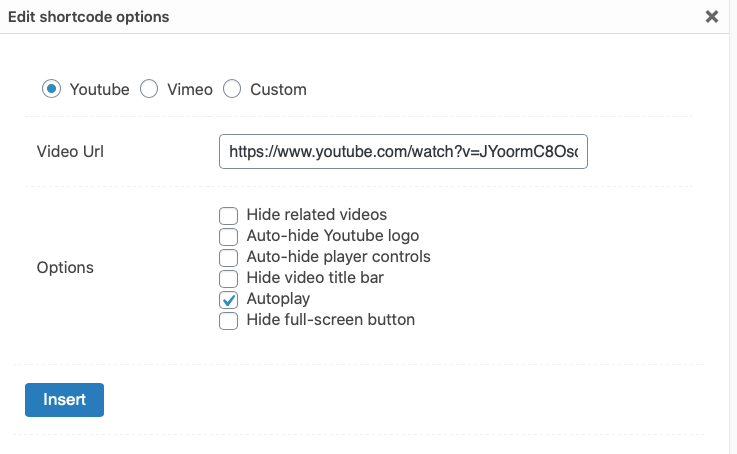
Youtube-Einbettungscode in den Text des Editors einbetten.
Auf diese Weise müssen Sie nichts mehr installieren, gehen Sie einfach zu Youtube, öffnen Sie das Video, das Sie auf der Website einbinden möchten, wählen Sie Teilen -> Einbetten und kopieren Sie dann den Code zurück in den Post-Editor auf WordPress -> Öffnen über die Registerkarte „Text“ (anstelle von „Visuell“), dann fügen Sie den Einbettungscode ein und fügen Sie ihn ein.
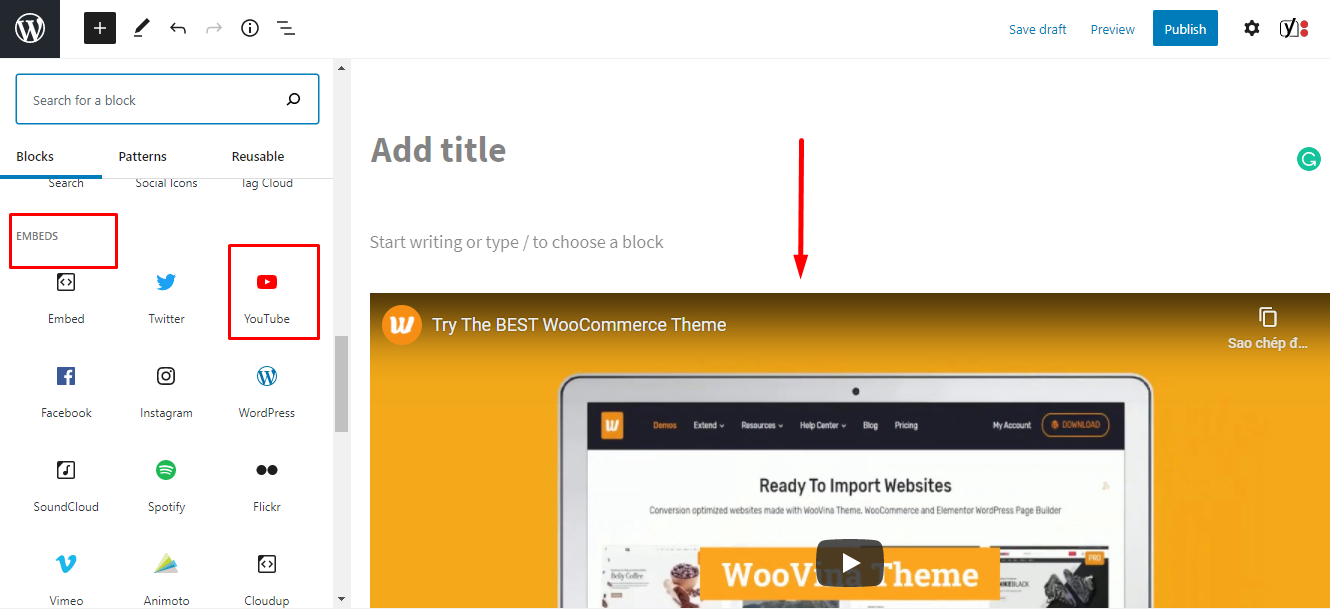
Verwendung von Caching - Cache-Plugins.
Die Verwendung von Caching hilft, das Laden von Seiten für Ihre Website zu beschleunigen.
Der Arbeitsmechanismus dieser Plugins besteht darin, den Cache für den Verkehr zu speichern, der Ihre Website besucht hat, wodurch die Ladegeschwindigkeit der Seite für den nächsten Besuch dieser Person viel schneller wird.
Die empfohlenen Cache-Plugins sind:
W3 Gesamtcache
WP-Rakete
Unter ihnen ist W3 Total Cache der beliebteste und es gibt bereits viele Tutorials im Internet.
WP Rocket, wenn Sie die Wirtschaftlichkeit haben, ist es fast eine gute Wahl, weil die Konfiguration nicht so kompliziert ist wie W3 Total Cache, sehr einfach zu bedienen. Dies ist jedoch ein kostenpflichtiges Plugin nur für Sie mit den Bedingungen.
Verwenden Sie CDN für Bilder
CDN steht für Content Delivery Network, dies wird als Möglichkeit angesehen, mehrere Zugriffspunkte außerhalb des Hostservers zu erstellen.
Wenn sich Ihr Hosting-Service beispielsweise in Singapur befindet und Benutzer aus Vietnam zugreifen, ermitteln die Rechenzentren auf der ganzen Welt den Zugriffspunkt, der dem Benutzer am nächsten liegt, und senden dann die Daten. Außerdem hängt der Betriebsmechanismus nicht von Ihrem Root-Server ab, sodass CDN dazu beiträgt, das Laden von Websites sehr schnell zu beschleunigen.
CDN hat viele Verwendungsmöglichkeiten bei der Optimierung der Geschwindigkeit, aber im Rahmen dieses Artikels spreche ich nur über die Installation von CDN nur für Bilder.
Für die einfachste CDN-Installation sollten Sie das Plugin verwenden: Flying Images von WP Speed Matters - dies ist ein kostenlos entwickeltes Plugin, wenn Sie es lieben, können Sie den Autor eines Kaffees unterstützen.
Nach Abschluss der Installation wählen Sie bitte im Tab CDN „Enable CDN“ aus.
![]()
Letzte Worte
Oben sind alle grundlegenden Möglichkeiten zur Optimierung der Geschwindigkeit der neuesten WordPress-Website im Jahr 2020 aufgeführt, in der Hoffnung, die Geschwindigkeit Ihrer Website zu verbessern.
(Stacy - Gutschein Upto)
